Excel中表格sum函数灵活运用的操作方法
如何运用Excel的SUM函数进行数据求和

如何运用Excel的SUM函数进行数据求和Excel是一款非常强大的电子表格软件,可以用于处理和分析大量的数据。
其中,SUM函数是Excel中最常用的函数之一,用于计算一系列数字的和。
本文将介绍如何正确使用Excel的SUM函数进行数据求和。
一、什么是SUM函数在Excel中,SUM函数是一个内置函数,用于计算(求和)一系列数字的总和。
它可以计算一列或多列数字之和,可以跳过空单元格并忽略非数字单元格,非常灵活和实用。
二、SUM函数的基本用法SUM函数的基本语法如下:SUM(number1, [number2], [number3], …)其中,number1、number2、number3等是要进行求和的数字。
可以有多个参数,用逗号分隔。
除了直接输入数字,也可以输入单元格引用,即指定一个包含数字的单元格范围。
下面是一些实际应用示例:示例1:计算一列数字的和假设A1到A5单元格分别填写了数字1到5,我们想要计算这些数字的和。
可以在B1单元格中使用SUM函数,如下所示:=SUM(A1:A5)按下回车键后,B1单元格会显示结果15,即1+2+3+4+5的和。
示例2:计算多个列数字的和假设A1到A5单元格填写了数字1到5,B1到B5单元格填写了数字6到10,我们想要计算这两列数字的和。
可以在C1单元格中使用SUM函数,如下所示:=SUM(A1:A5, B1:B5)按下回车键后,C1单元格会显示结果55,即1+2+3+4+5+6+7+8+9+10的和。
三、SUM函数的扩展用法除了基本的SUM函数用法,Excel还提供了一些扩展用法,使得SUM函数更加灵活和实用。
1. 跳过空单元格在实际运用中,我们经常遇到数据中存在空单元格的情况。
SUM 函数提供了一个快捷的办法来跳过这些空单元格。
例如,假设A1到A5中间有一个空单元格A3,我们想要计算这些数字的和,可以使用以下公式:=SUM(A1:A5)SUM函数会自动忽略空单元格,只计算非空单元格中的数字。
excel表格里sum函数的使用方法
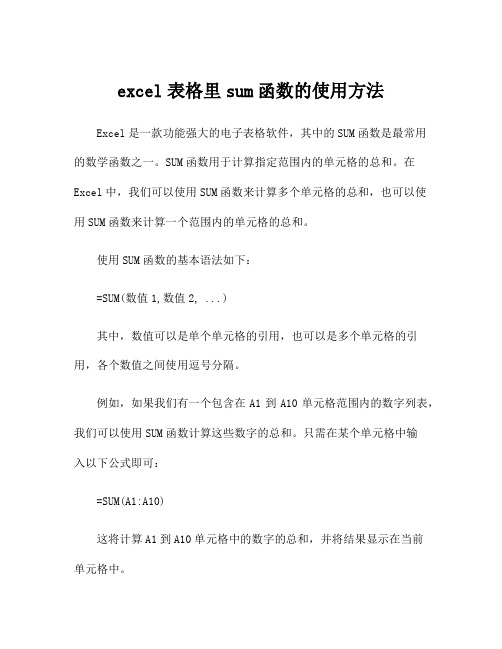
excel表格里sum函数的使用方法Excel是一款功能强大的电子表格软件,其中的SUM函数是最常用的数学函数之一。
SUM函数用于计算指定范围内的单元格的总和。
在Excel中,我们可以使用SUM函数来计算多个单元格的总和,也可以使用SUM函数来计算一个范围内的单元格的总和。
使用SUM函数的基本语法如下:=SUM(数值1,数值2, ...)其中,数值可以是单个单元格的引用,也可以是多个单元格的引用,各个数值之间使用逗号分隔。
例如,如果我们有一个包含在A1到A10单元格范围内的数字列表,我们可以使用SUM函数计算这些数字的总和。
只需在某个单元格中输入以下公式即可:=SUM(A1:A10)这将计算A1到A10单元格中的数字的总和,并将结果显示在当前单元格中。
SUM函数支持不同类型的数据,包括数值、日期和时间等。
例如,我们可以将多个单元格的引用与常数相结合,计算它们的总和。
示例如下:=SUM(A1, A2, 10, 20)这将计算A1和A2单元格的值,以及常数10和20的总和。
除了使用单元格引用和常数之外,SUM函数还可以接受其他函数的返回值作为参数。
这就意味着我们可以先计算一个函数的结果,然后将其作为SUM函数的参数。
示例如下:=SUM(A1:A10) + SUM(B1:B10)这将计算A1到A10单元格范围内的数字总和和B1到B10单元格范围内的数字总和,然后将它们的结果相加。
在使用SUM函数时,我们还可以使用条件来选择要计算的单元格范围。
使用条件可以帮助我们根据特定的条件选择要计算的单元格,并对它们的值求和。
示例如下:=SUMIF(A1:A10, ">5")这将计算A1到A10单元格范围内大于5的数字的总和。
SUM函数还可以与其他函数一起使用,以实现更复杂的计算。
例如,我们可以使用SUM函数与AVERAGE函数一起使用,计算单元格范围内数字的总和和平均值。
示例如下:=SUM(A1:A10)/AVERAGE(A1:A10)这将计算A1到A10单元格范围内数字的总和,并将其除以这些数字的平均值。
sum函数的使用方法

sum函数的使用方法首先,让我们来了解一下sum函数的基本语法。
在Excel中,sum函数的语法格式为“=SUM(number1, [number2], ...)”,其中number1, number2等表示要进行求和计算的数字,可以是单元格引用、数字、数组或者其他函数返回的值。
方括号表示该参数是可选的,如果只有一个参数,直接写在括号内即可;如果有多个参数,用逗号隔开。
接下来,我们来看一个简单的例子,说明sum函数的使用方法。
假设我们有一个Excel表格,A列是产品名称,B列是销售数量,我们需要计算销售数量的总和。
这时,我们可以在C列输入“=SUM(B2:B100)”(假设数据在B2到B100单元格中),按下回车键,就可以得到B2到B100单元格中所有数字的总和。
这样,我们就可以快速方便地得到销售数量的总和,而不需要手动逐个相加。
除了对单列数据进行求和外,sum函数还可以对多列数据进行求和。
例如,如果我们需要计算销售数量和销售金额的总和,可以在D列输入“=SUM(B2:B100, C2:C100)”(假设销售金额数据在C2到C100单元格中),按下回车键,就可以得到B2到B100单元格和C2到C100单元格中所有数字的总和。
这样,我们可以一次性得到多列数据的总和,非常方便。
除了单纯进行求和运算外,sum函数还可以与其他函数结合使用,实现更加复杂的计算。
例如,我们可以在sum函数中使用if函数,对特定条件下的数据进行求和;或者在sum函数中使用vlookup函数,实现根据条件查找数据并进行求和的功能。
这些灵活的组合使用方式,为我们的数据处理提供了更多可能性。
需要注意的是,sum函数对空单元格和非数字数据的处理方式。
对于空单元格,sum函数会忽略它们,不参与求和运算;对于非数字数据,sum函数会将其视为0,参与求和运算。
因此,在使用sum函数时,需要确保数据的准确性和完整性,以免影响最终的计算结果。
SUMCOUNTIFSUMIF函数的使用
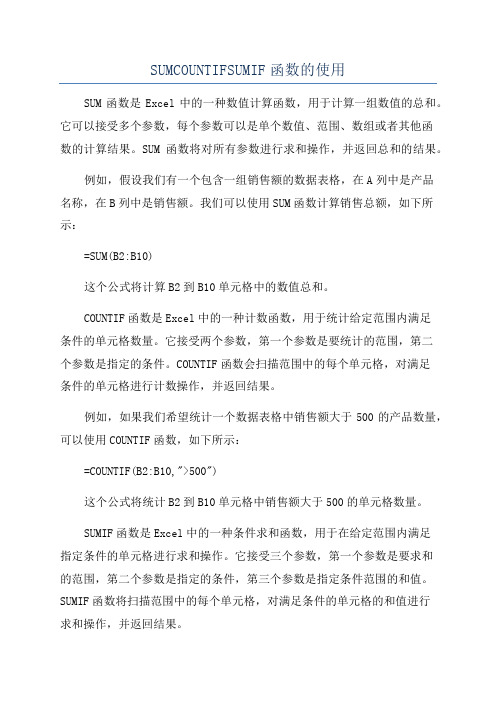
SUMCOUNTIFSUMIF函数的使用SUM函数是Excel中的一种数值计算函数,用于计算一组数值的总和。
它可以接受多个参数,每个参数可以是单个数值、范围、数组或者其他函数的计算结果。
SUM函数将对所有参数进行求和操作,并返回总和的结果。
例如,假设我们有一个包含一组销售额的数据表格,在A列中是产品名称,在B列中是销售额。
我们可以使用SUM函数计算销售总额,如下所示:=SUM(B2:B10)这个公式将计算B2到B10单元格中的数值总和。
COUNTIF函数是Excel中的一种计数函数,用于统计给定范围内满足条件的单元格数量。
它接受两个参数,第一个参数是要统计的范围,第二个参数是指定的条件。
COUNTIF函数会扫描范围中的每个单元格,对满足条件的单元格进行计数操作,并返回结果。
例如,如果我们希望统计一个数据表格中销售额大于500的产品数量,可以使用COUNTIF函数,如下所示:=COUNTIF(B2:B10,">500")这个公式将统计B2到B10单元格中销售额大于500的单元格数量。
SUMIF函数是Excel中的一种条件求和函数,用于在给定范围内满足指定条件的单元格进行求和操作。
它接受三个参数,第一个参数是要求和的范围,第二个参数是指定的条件,第三个参数是指定条件范围的和值。
SUMIF函数将扫描范围中的每个单元格,对满足条件的单元格的和值进行求和操作,并返回结果。
例如,如果我们想计算一个数据表格中销售额大于500的产品的销售总额,可以使用SUMIF函数=SUMIF(B2:B10,">500")这个公式将计算B2到B10单元格中销售额大于500的单元格的和值。
在使用这些函数时,需要注意一些常见的问题。
首先,范围参数应该是相同大小和形状的单元格范围,否则函数可能会返回错误的结果。
其次,条件参数可以是一个数值、一个字符串、一个单元格引用,也可以是一个逻辑表达式,如">500"。
如何在Excel中使用SUMIFS函数进行多条件的求和计算
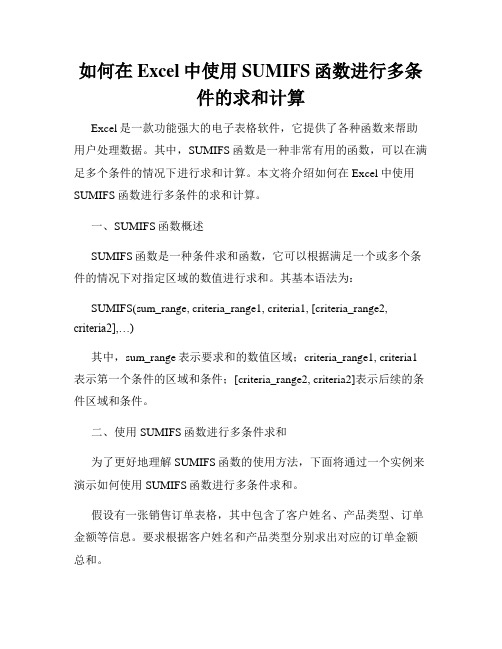
如何在Excel中使用SUMIFS函数进行多条件的求和计算Excel是一款功能强大的电子表格软件,它提供了各种函数来帮助用户处理数据。
其中,SUMIFS函数是一种非常有用的函数,可以在满足多个条件的情况下进行求和计算。
本文将介绍如何在Excel中使用SUMIFS函数进行多条件的求和计算。
一、SUMIFS函数概述SUMIFS函数是一种条件求和函数,它可以根据满足一个或多个条件的情况下对指定区域的数值进行求和。
其基本语法为:SUMIFS(sum_range, criteria_range1, criteria1, [criteria_range2, criteria2],…)其中,sum_range表示要求和的数值区域;criteria_range1, criteria1表示第一个条件的区域和条件;[criteria_range2, criteria2]表示后续的条件区域和条件。
二、使用SUMIFS函数进行多条件求和为了更好地理解SUMIFS函数的使用方法,下面将通过一个实例来演示如何使用SUMIFS函数进行多条件求和。
假设有一张销售订单表格,其中包含了客户姓名、产品类型、订单金额等信息。
要求根据客户姓名和产品类型分别求出对应的订单金额总和。
首先,将销售订单表格导入Excel,并命名为"销售订单"。
然后,在空白单元格中输入以下公式:=SUMIFS(销售订单的订单金额区域, 销售订单的客户姓名区域, "客户A", 销售订单的产品类型区域, "产品X")其中,“销售订单的订单金额区域”表示销售订单表格中订单金额所在的区域,“销售订单的客户姓名区域”表示销售订单表格中客户姓名所在的区域,“销售订单的产品类型区域”表示销售订单表格中产品类型所在的区域。
在上述公式中,我们通过指定客户姓名为"客户A"和产品类型为"产品X"的条件,来实现对应的订单金额求和。
excel中SUM函数的使用教程详解

excel中SUM函数的使用教程详解Excel作为常用办公软件之一,在数据处理方面能力大家有目共睹,相信经常处理表格的人对它的强大也深有体会。
主要原因之一,在于它并不只是一个表格,而是一个工具。
具体表现为它有很多功能强大的函数。
小面小编教你们sum函数在excel中的使用方法。
sum函数在excel中的使用方法一:对数字求和比如我要计算1,23,4,567,890这些数字的和。
任意单元格中输入:=sum(1,23,4,567,890)回车此时,表示计算1+23+4+567+890的值并显示到该单元格中。
(见下图)<<<返回目录sum函数在excel中的使用方法二:对几个单元格求和用这种方法计算1,23,4,567,890这些数字的和。
任意不同单元格中输入:1,23,4,567,890这些数字,然后对这些单元格求和。
例如:在A2,C4,B3,B4,D2中分别输入上述数字,然后在任意空白单元格内输入=sum(A2,C4,B3,B4,D2)回车此时,表示计算A2,C4,B3,B4,D2这几个单元格中的值的和并显示到该单元格中。
(见下图)参数为单元格的时候,可以先把鼠标放到括号中,直接选其他单元格,这样就不用去找单元格地址了一个一个往里写了。
按住Ctrl一个一个的选可以选多个不连续的单元格。
<<<返回目录sum函数在excel中的使用方法三:对连续单元格求和再来用这种方法计算1,23,4,567,890这些数字的和。
任意连续单元格中输入:1,23,4,567,890这些数字,然后对这些单元格求和。
例如:在A2,B2,C2,D2,E2,F2这一块连续的区域中分别输入上述数字,中间可以空白,系统会把它们当0看,然后在这一区域外的任意空白单元格内输入=sum(A2:F2)回车此时,表示计算从A2到F2这几个单元格中的值的和并显示到该单元格中。
(见下图)参数为连续单元格的时候,可以先把鼠标放到括号中,直接选其他单元格,因为是连续的,所以直接选上第一个鼠标不松开,拖动到最后一个就可以了。
excel中sum 用法
excel中sum 用法标题:Excel 中SUM 函数的用法及实例详解引言:Excel 作为办公软件中最常用的工具之一,具备强大的计算能力。
其中SUM 函数是Excel 中最为常用的函数之一,用于在选定的区域中求和。
本文将详细介绍SUM 函数的用法,并提供多个实例进行分析。
一、SUM 函数的语法及用法介绍(100字)在Excel 中,SUM 函数的语法如下:=SUM(number1, [number2], ...)SUM 函数用于计算指定区域中的数值之和。
数值可以是单个单元格的值,也可以是一个范围内的数值,甚至可以是多个范围的数值之和。
接下来将一步一步介绍SUM 函数的用法。
二、SUM 函数的基本用法(200字)1. 单个单元格的求和:当需要对单个单元格进行求和时,只需要在SUM 函数中指定该单元格即可。
例如,输入“=SUM(A1)”即可计算A1 单元格的值。
2. 多个单元格的求和:如果需要对多个相邻的单元格进行求和,可以通过指定范围实现。
例如,输入“=SUM(A1:A5)”即可计算A1 到A5 单元格内数值的和。
也可以通过分割符号“,”来指定多个范围,例如“=SUM(A1:A5,C1:C5)”计算两个范围内的数值之和。
三、SUM 函数的进阶用法(300字)1. 使用SUM 函数扩展到其他工作表:当需要在不同的工作表中计算数值之和时,可以使用SUM 函数的扩展用法。
例如,输入“=SUM(Sheet2!A1:A5)”即可计算Sheet2 工作表中A1 到A5 单元格的数值之和。
2. 通过SUM 函数计算满足条件的数值之和:除了对固定范围内的数值求和,SUM 函数还可以通过条件进行筛选和计算。
其中可以用到SUMIFS 函数。
例如,输入“=SUMIFS(A1:A5, B1:B5, ">10")”即可计算B1 到B5 单元格中大于10 的数值在A1 到A5 单元格中的求和。
3. 在SUM 函数中应用函数:在SUM 函数中,还可以应用其他函数来计算数值之和。
如何运用Excel的SUMIF和SUMIFS函数进行条件求和
如何运用Excel的SUMIF和SUMIFS函数进行条件求和Excel作为一款强大的办公软件,拥有众多的函数功能,其中SUMIF和SUMIFS函数是在处理条件求和问题时非常常用的工具。
本文将介绍如何运用Excel的SUMIF和SUMIFS函数进行条件求和,帮助读者更加高效地利用这两个函数。
一、SUMIF函数的使用方法及示例1. SUMIF函数是根据指定条件对指定区域的数值进行求和的函数。
函数的基本语法如下:SUMIF(条件范围,条件,求和范围)2. 条件范围是指用于判断条件的区域,可以是单列或者多列。
条件是对条件范围中的数值进行判断的标准。
求和范围是指根据条件进行求和的区域,可以是单列或者多列。
3. 下面以一个示例来说明SUMIF函数的使用方法。
假设某公司有若干个部门,每个部门都有相应的销售额数据。
我们希望根据部门名称来求取销售额总和。
首先,在Excel表格中,创建两列,一列是部门名称,一列是销售额。
然后在合适的单元格中输入SUMIF函数,如`=SUMIF(A2:A10,"部门A",B2:B10)`,表示求取部门A的销售额总和。
按下回车键即可获得结果。
二、SUMIFS函数的使用方法及示例1. SUMIFS函数是在多个条件下对指定区域的数值进行求和的函数。
函数的基本语法如下:SUMIFS(求和范围,条件范围1,条件1,条件范围2,条件2,...)2. 求和范围是指根据多个条件进行求和的区域,可以是单列或者多列。
条件范围是对应的条件判断的区域,可以是单列或者多列。
条件是对条件范围中的数值进行判断的标准。
3. 下面以一个示例来说明SUMIFS函数的使用方法。
假设某公司有若干个部门,每个部门都有相应的销售额数据,并且还有每个部门的所在地信息。
我们希望根据部门名称和所在地来求取销售额总和。
首先,在Excel表格中,创建三列,一列是部门名称,一列是所在地,一列是销售额。
然后在合适的单元格中输入SUMIFS函数,如`=SUMIFS(C2:C10,A2:A10,"部门A",B2:B10,"北京")`,表示求取部门A在北京的销售额总和。
EXCEL的SUM函数使用范例
EXCEL的SUM函数使用范例SUM函数是Excel中最常用的函数之一,它用来对一组数字进行求和。
在Excel中,SUM函数的使用非常灵活,可以用于求和选定的单个单元格或多个单元格、一个区域的连续单元格甚至多个不连续的单元格。
下面是一些使用SUM函数的范例:1.求和单个单元格:假设A1单元格中存放着数值1,我们可以在B1单元格中输入以下公式来求和:=SUM(A1)。
这样,结果将会显示在B1单元格中,即12.求和连续区域:假设单元格A1到A5中存放着分别为1、2、3、4、5的数值,我们可以在B1单元格中输入以下公式来求和:=SUM(A1:A5)。
这样,结果将会显示在B1单元格中,即153.求和不连续区域:假设单元格A1、A3和A5中存放着分别为1、3和5的数值,我们可以在B1单元格中输入以下公式来求和:=SUM(A1,A3,A5)。
这样,结果将会显示在B1单元格中,即94.求和选定的多个区域:假设在单元格A1:A5和C1:C5中分别存放着1到5和6到10的数值,我们可以在B1单元格中输入以下公式来求和:=SUM(A1:A5,C1:C5)。
这样,结果将会显示在B1单元格中,即555.求和带有条件的区域:假设单元格A1到A5中存放着不同商品的销售数量,我们想要求和销售数量大于等于10的商品数量。
我们可以在B1单元格中输入以下公式来实现:=SUMIF(A1:A5,">=10")。
这样,结果将会显示在B1单元格中,即总销售数量。
6.求和整个表格的一列或一行:假设在表格的A列和B列中存放着数值,我们可以使用SUM函数对整列或整行的数值进行求和。
例如,对A列中的数值求和,我们可以在A6单元格中输入以下公式:=SUM(A:A)。
这样,结果将会显示在A6单元格中,即A列的求和值。
7.求和一整个表格的选定区域:假设我们需要对整个表格中的数值进行求和,我们可以选中整个表格,例如A1:D5,并在E1单元格中输入以下公式:=SUM(A1:D5)。
excel中求和函数的使用方法
excel中求和函数的使用方法
一、自动求和:SUM函数
函数公式:SUM(B2:B9)
使用方法:我们先选中B10单元格,并在编辑栏输入:=SUM(),然后输入函数参数:B2:B9,最后按回车键结束确认,即可计算出销量总和;
excel求和
二、单条件求和:sumif函数
函数公式:SUMIF(C:C,">2000")
使用方法:SUMIF函数第1个参数为:条件区域;第2个参数为:求和条件;按回车键,即可计算出:【销售金额】大于2000的总和;
excel求和
三、多条件求和:sumifs函数
函数公式:SUMIFS(C:C,C:C,">2000",B:B,">200")
使用方法:SUMIFS函数第1个参数为:求和区域;第2、4个参数为:条件区域;第3、5个参数为:求和条件;按回车键结束确认,即可结算出:销售额大于2000,且销量大于200,销售额总和;
excel求和
四、跨表格求和:Sheet
函数公式:SUM(‘1月:3月’!B2)
使用方法:函数公式中,SUM函数参数:‘1月:3月’!B2;代表:1月到3月,3个工作表中:B2单元格的总和;
excel求和
五、快捷键求和:Ctrl+=
函数公式:Ctrl+=
使用方法:我们只需要选中:求和区域,并按快捷键【Ctrl+=】,即可计算出求和区域的总和。
- 1、下载文档前请自行甄别文档内容的完整性,平台不提供额外的编辑、内容补充、找答案等附加服务。
- 2、"仅部分预览"的文档,不可在线预览部分如存在完整性等问题,可反馈申请退款(可完整预览的文档不适用该条件!)。
- 3、如文档侵犯您的权益,请联系客服反馈,我们会尽快为您处理(人工客服工作时间:9:00-18:30)。
Excel中表格sum函数灵活运用的操作方法
SUM用于对选定单元格的求和;
=sum(number1,number2……..);
Number表示为参数,可以是选定单元格范围或文本或逻辑值,
都可以进行计算;
具体常用案例:
指定数值求和:sum(3,8)=11,即计算3+8=?,实际结果计算为11.
指定区域求和:
Sum(A1:A5)=12,即计算1+2+3+4+2=?,实际计算结果为12.
请注意在使用EXCEL函数进行计算时请不要将单元格格式设置为【文本】,否则会影响公式的计算。
其他用法之交接求和:
其实SUM的功能除了大家熟悉的指定连续单元格求和,也可以对单元格的交叉区域进行单独求和;
=SUM(D10:G11E8:F13),实际上计算的是两个区域交接的单元格之和,注意如果进行此类运算,范围之间只用空格来区分;可以求多个区域交接之和,只要在后面填写所需的其他范围即可;
其他用法之非连续范围求和:
=SUM(D8:D9,E10:F11,G12:G13),实际上计算的是三个非连续范围单元格之和,注意其中用逗号来区分,如果要求多个范围,只要
在后面填写其他范围即可。
